Potpune informacije o iPadu Vraćanje svih postavki
Neočekivano vrijeme unaprijed ne treska vrata. Slično tome, bilo kakve propuste na vašem iPadu neće biti pozvane i uzrokuje ometanje rada. Dakle, da biste uštedjeli vrijeme od plave boje da biste dobili onemogućen zaslon, iPad resetira sve postavke je prvobitno rješenje. Mi ćemo "korisnike prosvijetliti s nekoliko metoda. Dakle, pratite i razvijte metode u sljedećem dijelu informacija.
- Dio 1: Sve o iPadu resetirajte sve postavke
- Dio 2: Razlike između "resetiranje svih postavki", "brisanje svih sadržaja i postavki" i "resetiranje mrežnih postavki"
- Dio 3: Dodatni savjet: Kako tovarnički resetirati zaključani iPad jednostavnim koracima
Dio 1: Sve o iPadu resetirajte sve postavke
U ovom ćemo dijelu razumjeti gdje se događa što se događa s iPadom, kada on prelazi u mod i briše zadane postavke.
Što je iPad Reset All Settings?
Prije svega, postavka iPad Reset All jedna je od sortiranih metoda za obnavljanje bilo kakvih problema vezanih uz Postavke, što je rezultiralo potpunom onesposobljavanjem vaše funkcije iPada.
Hoće li izgubiti podatke iPada?
iPad Reset All Settings očistiti će sveračune e-pošte, lozinke i sve ostale podatke o postavkama s vašeg iPada. To znači da nema izravan utjecaj na osobne podatke poput fotografija, videozapisa ili bilo kojeg drugog predmeta spremljenog na vašem uređaju, oni će i dalje ostati netaknuti nakon što na iPadu izvršite resetiranje svih postavki.
Kako resetirati sve postavke na iPadu?
Neophodno je naučiti kako izvesti resetiranje na vašem iPadu. Jednostavno potražite detaljni vodič u nastavku da biste razumjeli izvršenje postupka.
1. Prije svega, idite na "Postavke" i pazite na opciju "Općenito".
2. Sada pretražite opciju "Općenito" za opciju "Poništi" i dodirnite je. Zatim odaberite "Poništi sve postavke" i potvrdite svoje postupke.

Možda ti se također svidi:
- Kako vratiti iPad
- Kako tvornički resetirati iPad
- Tvornički resetirajte iPad bez lozinke
Dio 2: Razlike između "resetiranje svih postavki", "brisanje svih sadržaja i postavki" i "resetiranje mrežnih postavki"
Resetiraj sve postavke
Ako je iPad počeo loše ponašati, možete pribjećimogućnost vraćanja svih postavki u tvorničko stanje. Time se brišu sve postavke uključujući vaše e-adrese, lozinke i sve ostale podatke povezane s postavkama. Međutim, odabirom resetiranja na postavke iPada ne uklanjaju se svi vaši osobni podaci pohranjeni u vašem iPadu. Dakle, može se osigurati sigurno prikupljanje podataka spremljenih nakon što iPad resetira sve postavke. Ako želite isprobati ovu metodu, razmislite o sljedećim koracima.
1. Uzmite iPad i krenite na "Postavke".
2. Odaberite opciju "Općenito" koja je navedena na izborniku.
3. Odaberite "Reset"> uključite se za "Reset All Settings".

Izbriši sav sadržaj i postavke
Ako se vaš iPad potpuno zaustavio, obrišite sveSadržaj i postavke predstavljaju opciju održiva. Međutim, ovo bi moglo koštati da se vaš iPad vrati u tvorničko stanje, što podrazumijeva da će svi vaši podaci i postavke biti izbrisani.
1. Uzmite svoj iPad i krenite prema "Settings", a zatim "General".
2. Nakon toga, kliknite na opciju "Poništi" i odaberite "Izbriši sav sadržaj i postavke". Na ovaj način vaš će iPad resetirati sve postavke i sadržaje koji se nalaze u njemu.

Resetiraj mrežne postavke
Ponekad kad vaš iPad nije pravilanmreže poput mobilne ili Wi-Fi mreže, čak i kad je s drugim uređajima sve u redu, resetiranje mrežnih postavki vašeg iPada dolazi kao najvažnije rješenje. Pribjegavajući ovoj metodi, sve mrežne informacije poput Wi-Fi veza, njihove lozinke, Bluetooth postavke bit će izbrisane. Izvršite sljedeće korake u nastavku!
Idite na "Postavke"> odaberite "Općenito"> dodirnite "Poništi"> odaberite "Poništi mrežne postavke".
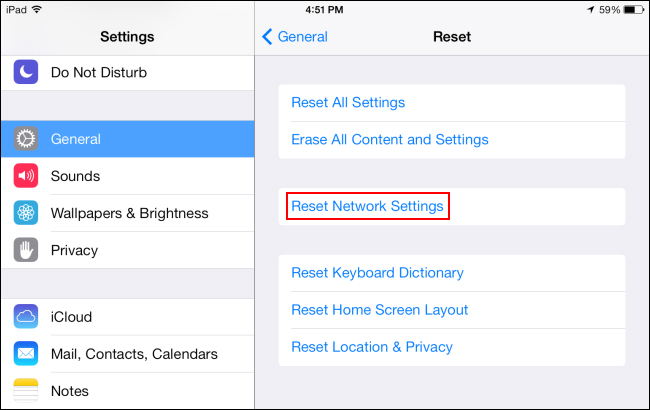
Dio 3: Dodatni savjet: Kako tovarnički resetirati zaključani iPad jednostavnim koracima
Da biste se spasili od blues-a dugotrajnih metoda, Tenorshare-ov fantastičan niz proizvoda pruža vam besplatno iskustvo. Dakle, konačan način povrata zaključanog iPada može se postići putem Tenorshare 4uKey! To je moćan proizvod dizajniran za otključavanje bilo kojegraspon sigurnosnih opcija, uključujući uzorke, pristupne kodove i lozinke ili Touch ID ili Face ID bez napora. 4uKey vam omogućava utjecaj natrag do zaključanog iPada natrag tako da tvornički resetira vašu idevicu na brz i učinkovit način! Štoviše, u međuvremenu fabrički resetirate svoj idevice, on se ažurira i na najnoviji iOS firmware. Ako vas zanima kako koristiti Tenorshare 4uKey za resetiranje iPada, slijedeći priručnik će vam objasniti kako.
Korak 1: Za početak postupka preuzmite Tenorshare 4uKey preko računala. Pokrenite program, u međuvremenu možete uspostaviti vezu vašeg iPada sa sustavom.
Korak 2: Nakon što program uspješno otkrije vaš iDevice, pritisnite tipku "Start" za nastavak.
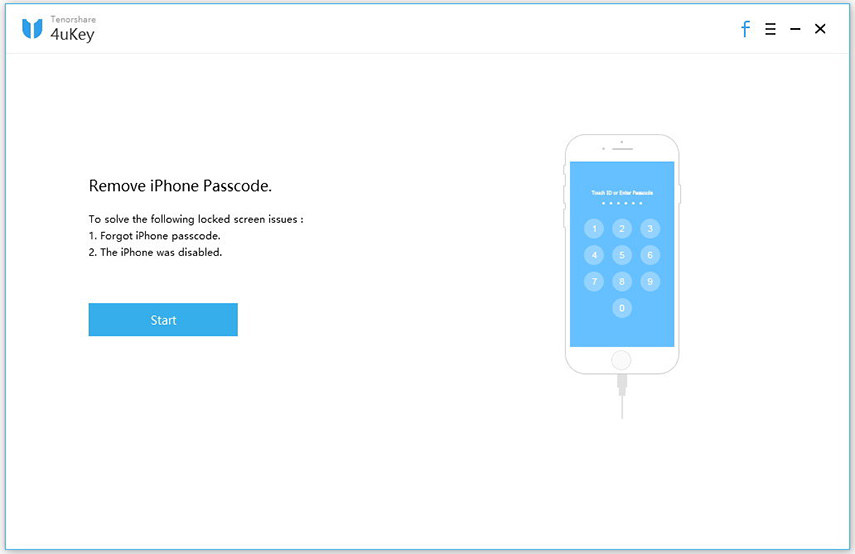
Korak 3: Na zaslonu će se pojaviti sljedeća stranica za preuzimanje softverskog softvera. Jednostavno, dodirnite gumb "Preuzmi" za pokretanje preuzimanja.
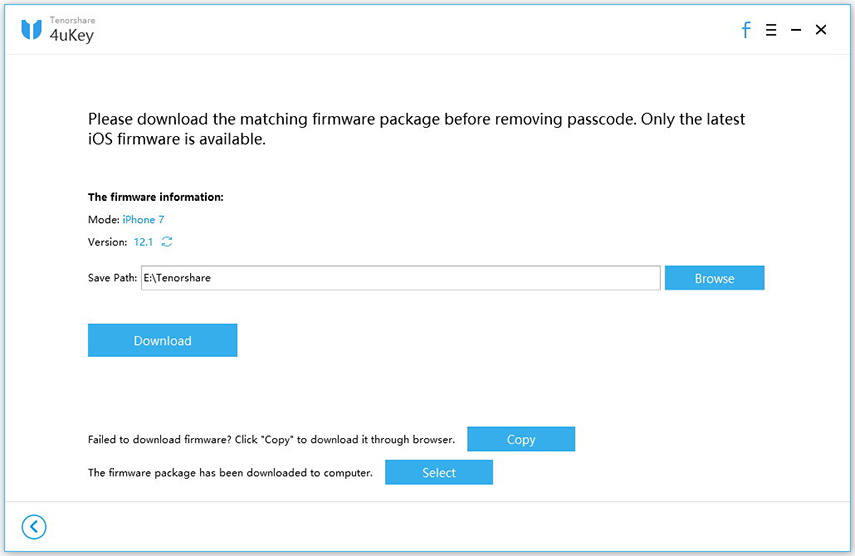
Korak 4: I na kraju, tvornički je resetiran iPad i otključajte ga pritiskom na tipku "Start Unlock".
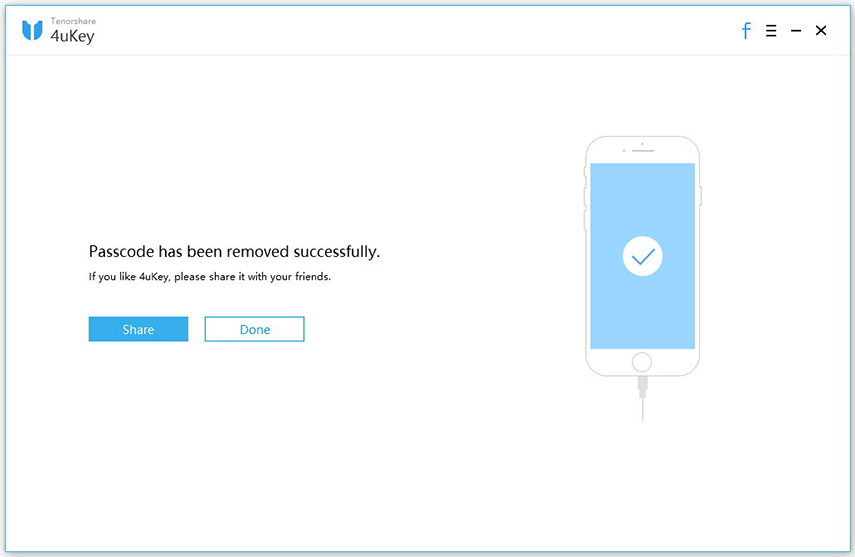
Konačna presuda
Ukratko, razumjeli smo dovoljno značenja zaiPad za resetiranje svih postavki. Međutim, neke će vam metode možda koštati skupo gubljenje vremena jer će oni također smanjiti verziju iOS-a vašeg uređaja na tvorničko stanje. Ali, da skratim taj problem, Tenorshare 4uKey dolazi kao spasitelj! Ne samo da možete resetirati sve postavke i podatke, nego ukloniti sve sigurnosne kvocijente koji se koriste u vašem uređaju. Štoviše, vaš firmver nadograđuje se na najnoviju verziju zajedno.









